
umidigiの端末って楽天モバイルで使えるっていうけど、どうやって設定すればいいの?
実際使ってみた時の使い勝手はどうなの?
そんな疑問にお答えします。
2020年の6月からサブ的な使い方でumidigipower3を楽天unlimitで使っているmasaki(masakitblog2020)です。
低価格のラインナップを取り揃えていることが魅力の、umidigiスマホ。
2020 umidigiスマホ は買いなのか?購入するメリットデメリットは
一年間無料の楽天モバイルと組み合わせれば通信費もおさえられコスパ最強ですよね。
でもちょっと待ってください。
私のようにサブ的な使い方で運用するならまだしも、メインとして使うなら考えなおした方が良いかもしれません。
この記事で分かること
- umidigi×楽天モバイルでの運用をおすすめしない理由
- umidigi×楽天モバイルの設定方法
- umidigi×楽天モバイルで通信できなくなった時の対処法
お付き合いいただけたら幸いです。
【umidigi×楽天モバイル】使えるの?【結論】確かに使えるけどおすすめしない訳
ズバリときどきアンテナピクトに×印がついてデータ通信がたびたび途切れていしまいます。
症状が起こるペースは私の経験上2.3時間おきに起こるときもあるし、2.3日起きないときもある。
つまりいつ起こるかわからないということです。
症状を復帰させるには、しばらく時間をおけば自然に通信できるようになります。
ただすぐに通信したいときは端末を再起動させてエンジニアモードに入れる作業が必要で、この作業を行うには2.3分かかってしまいます。
これではメインスマホとして使うにはやはり心もとないですよね。
umidigiスマホを楽天モバイルで快適に使えない理由
- アンテナピクトに×がつき、ときどき通信がとぎれる
- 復帰するまでに数分時間がかかる
- 強制的に復帰させるのにも数分時間がかかる
【umidigi×楽天モバイル】の設定方法
上記のようにメインとして使うには【umidigi×楽天モバイル】の心もとない組み合わせです。
でもネットメインでサブ的に使う分には、私の中で許容範囲内です。
たびたび通信が途切れてしまうといっても、そう頻繁に途切れるわけではありません。
メインで使うには重要な着信やLINEが届かないことに不安をおぼえてしまうのみです。
ときどきumidigi端末との相性で通信が不安定になることがありますが、もちろん通話もできますし、通信速度も高速です。
私は楽天エリアの埼玉県川口市に住んでいますが、どんな時間帯でも20Mbpsをきることはありません。
平均すると40Mbpsの速さは常に出ています。
やっぱり楽天モバイルのコスパは最強ですね。
どれだけ各社の料金が下がっても、1年間無料にはかないません。
【楽天モバイル新プラン】RakutenUN‐LIMITⅥメリットデメリット!神プラン誕生!2回線目をただ持ちできる!
楽天モバイル【ドコモ、ソフトバンク、au新プラン】徹底比較!違いや注意点は?
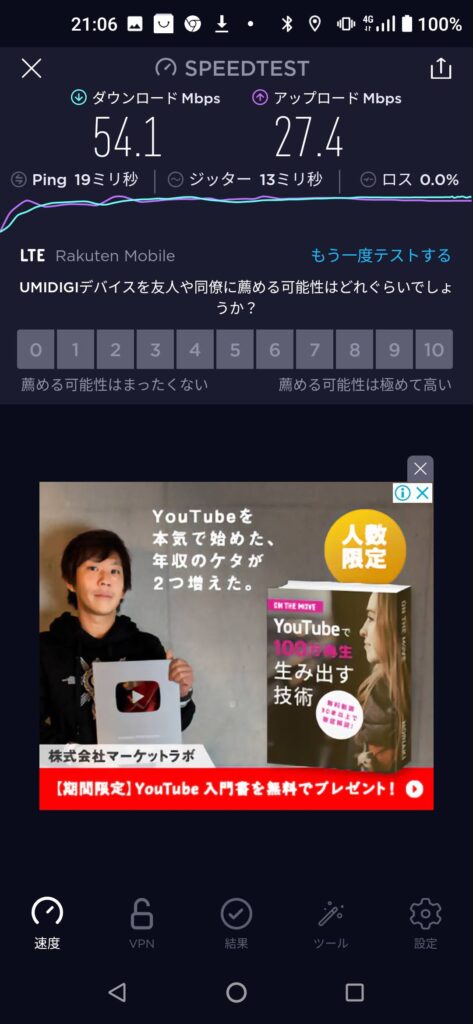
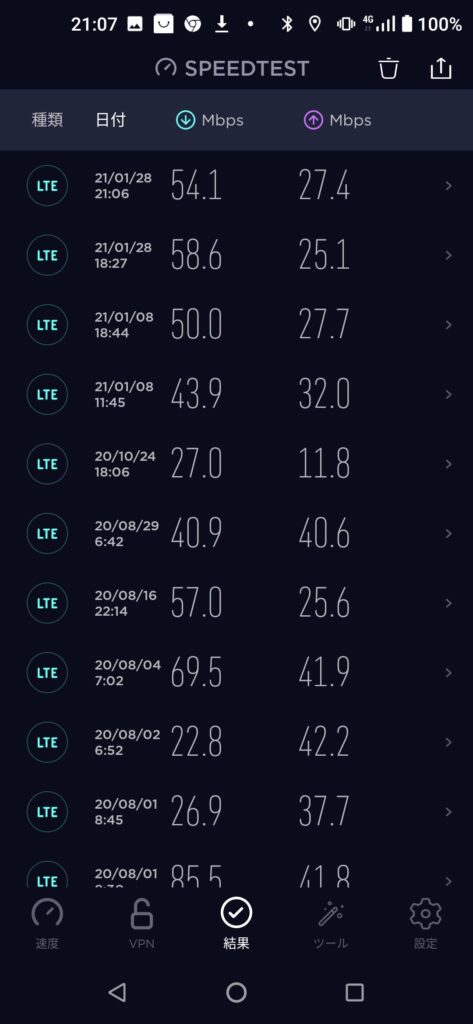
では実際にumidigi端末を楽天モバイルで使うときの設定方法を紹介します。
手順は前段階として2種類のAPNを設定し、次にエンジニアモードからの設定を行います。
楽天モバイルのapn設定
ホーム画面から設定の歯車アイコンをタップしてネットワークとインターネットをタップします。
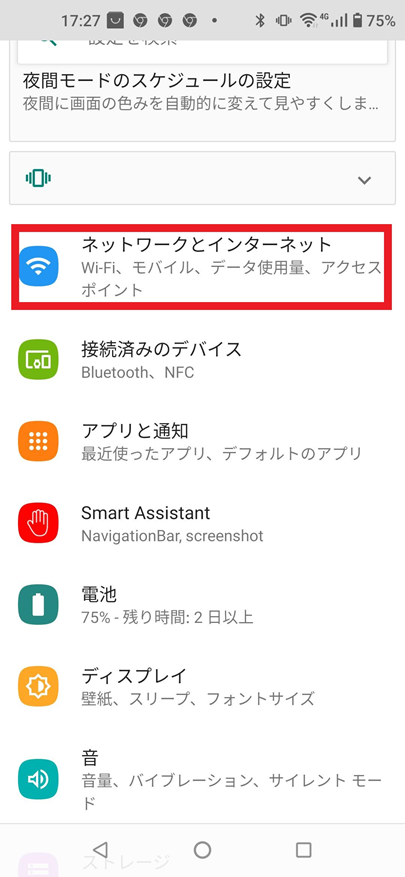
次にモバイルネットワークをタップしてください。
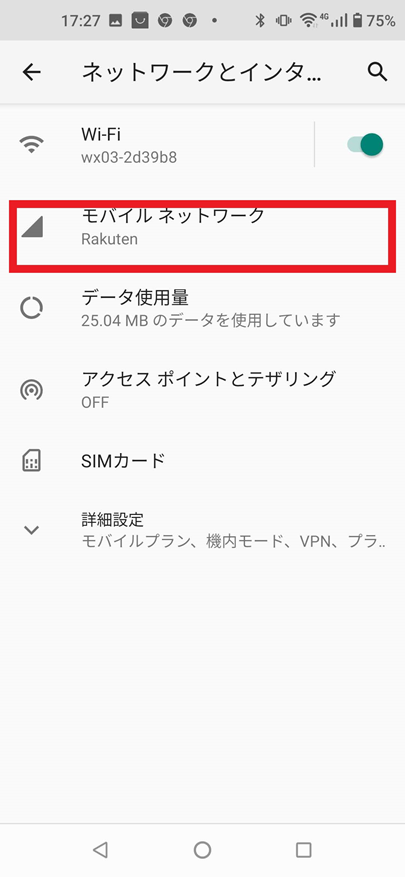
詳細設定をタップすると一番下にアクセスポイント名が出てくるのでタップします。
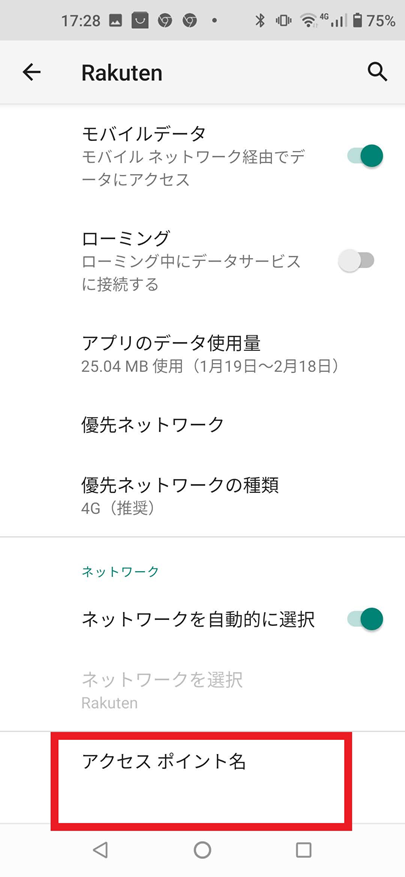
APN画面が開きますので+ボタンから1つ目のAPNを入力します。
名前はお好きな名前をどうぞ仮にここでは「楽天」としておきます。
次にAPNにrakuten.jpと入力
- 名前:お好きな名前(仮に楽天)
- APN:rakuten.jp
入力し終わりましたら
赤枠の「・・・」をタップして必ず保存をしてください。
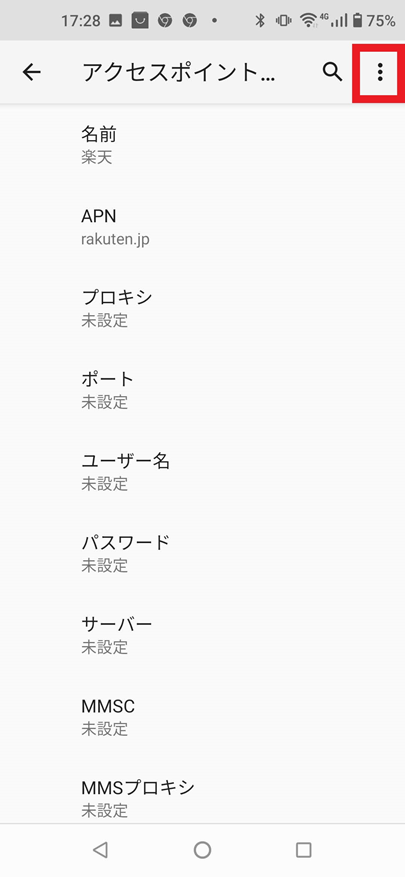
次に2つめのAPN設定をしていきます。
1つ目の設定と同じように以下の項目を入力して保存してください。
- 名前:ims
- apn:ims
- apnタイプ:ims
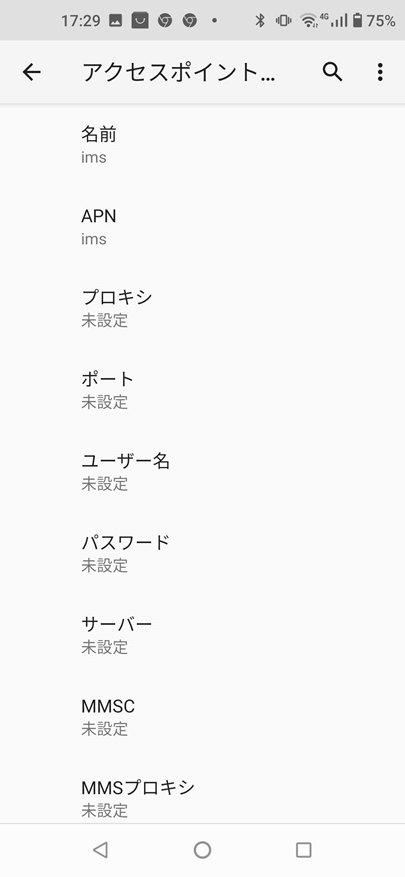
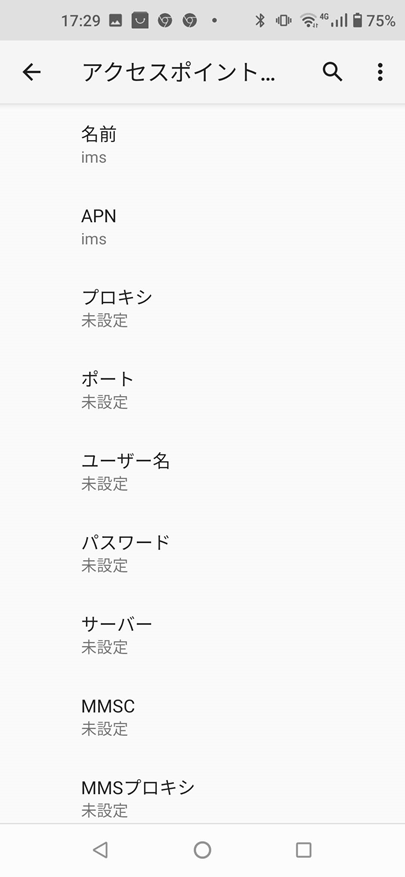
後はデフォルトのままでOKです。
最初はネットの情報をみて他の項目も入力していましたが、簡略化したこちらの入力で問題なくネットにつながってます。
保存しましたら一度端末を再起動してください。
手順をおさらいすると
- 1つ目のapn設定
- 名前:お好きな名前(仮に楽天)
- APN:rakuten.jp
- 2つ目のapn設定
- 名前:ims
- apn:ims
- apnタイプ:ims
- 端末の再起動
エンジニアリングモードからの設定
電話アプリから【*#*#3646633#*#*】と入力します。
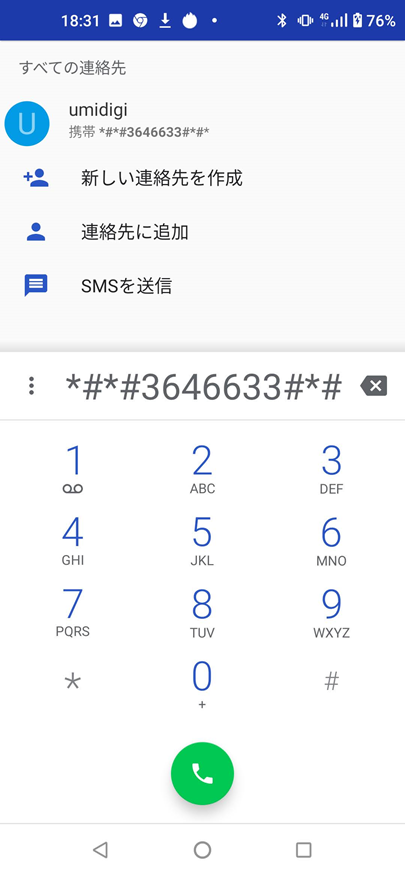
そうするとエンジニアリングモードが起動します。
起動しましたら一番下までスクロールさせ「Network Selecting」を選択します。
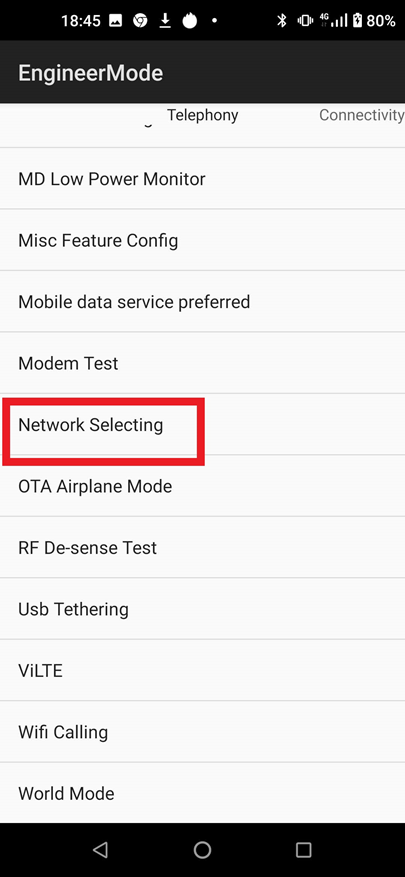
次に楽天モバイルのsimが入っているsim1を選択。
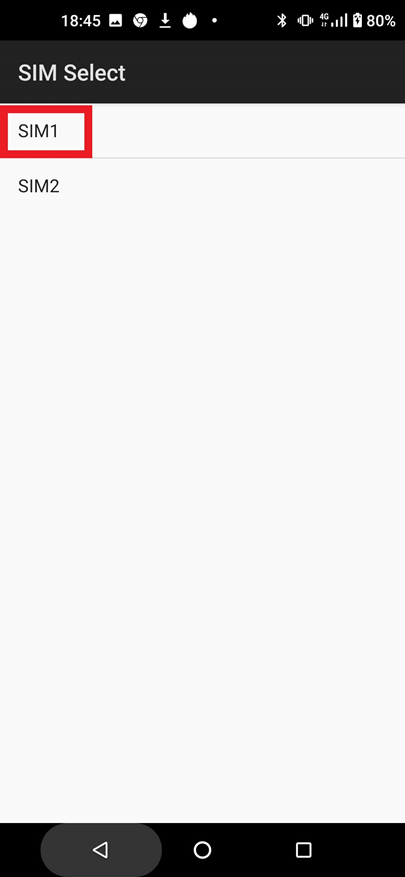
赤枠の▼からLTE onlyを選択してください。
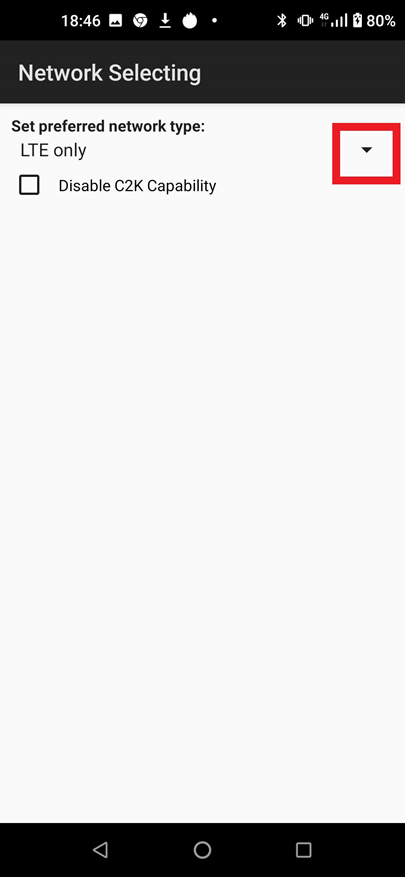
次に
NetWorkSelectingを行った最初の画面に戻り
imsを選択。
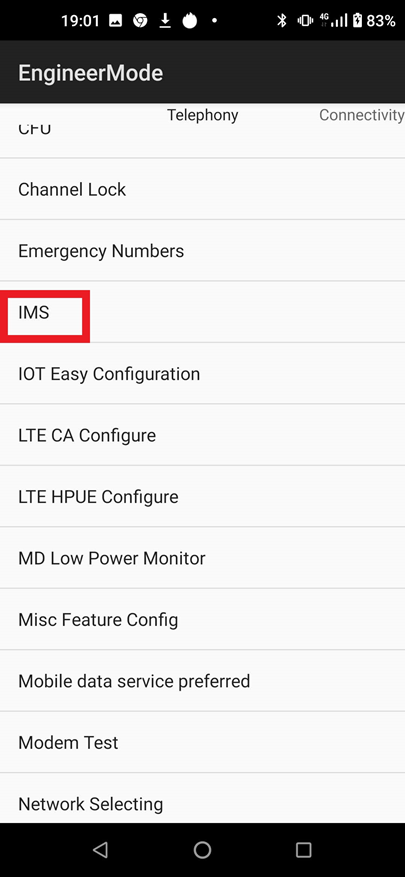
次にsim1を選択してください。
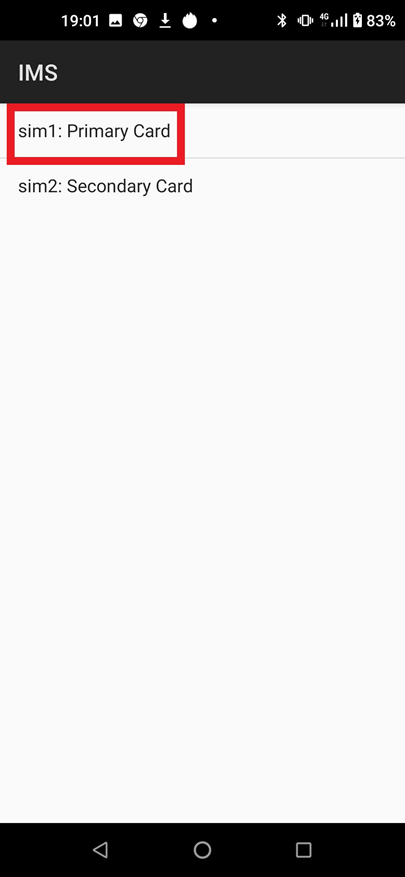
中ほどまでスクロールしてVOLTE SettingをCMW500settingにしてSETを押します。
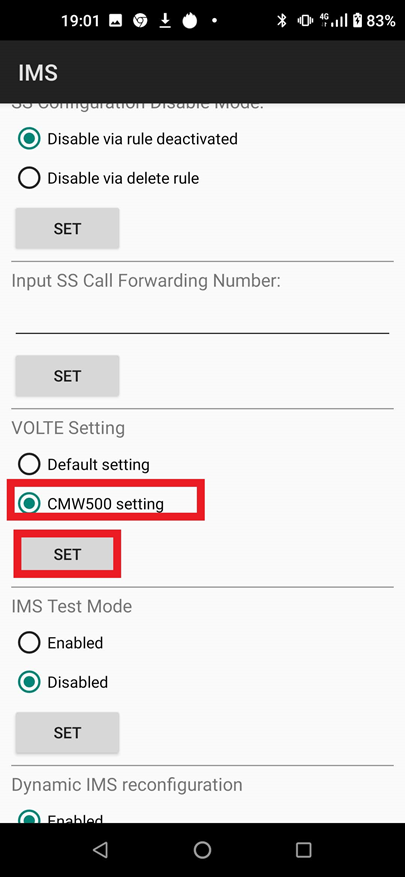
さらにもう1度最初の設定画面に戻りMiscFeatureConfigを選択します。
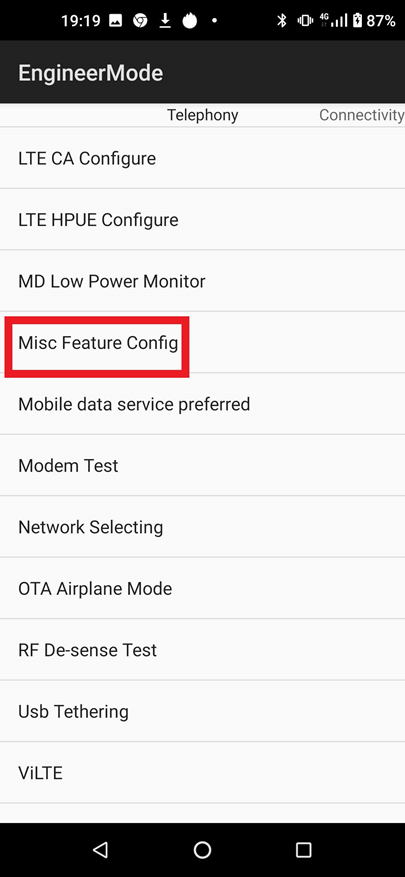
hVolteの項目を選択

一度bSRLTEのチェックを入れて再びhⅤolteに戻してください。(hvolte→bSRLTE→hvolteに戻す)
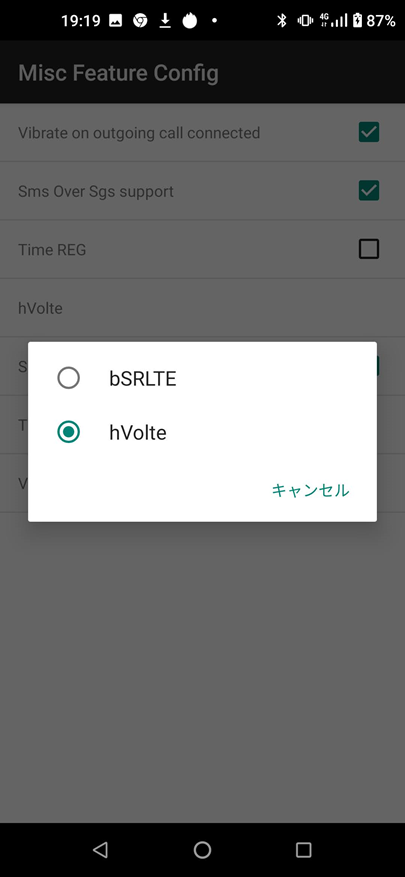
以上で全ての設定が終了となります。
タイムラグがあるのですぐにはネットにつながらないかもしれませんが、10秒ほどすればつながるはずです。
その後楽天リンクアプリをダウンロードしてSMS認証(この設定を終えていれば自動で認証されるはずです。)を終えると、アプリから無料通話も可能になります。
おさらいすると
- 電話アプリから【*#*#3646633#*#*】と入力しエンジニアリングモードを起動
- NetWorkSelectingからLTEonlyを選択
- IMSからCMW500settingを選択
- MisicFeatureConfigからhvolte→bSRLTE→hvolteに戻す
ここで注意が必要なのは通信が出来ないときに端末を再起動させると、ネットにつながらなくなると言いました。
再起動後ネットに再接続させるための対処法です。
最後に購入当初参考にさせていただいたカステラ王子さんの動画を貼り付けておきます。
【楽天モバイル】を快適に使うおすすめ端末は?
楽天モバイルは一年間無料でデータ通信無制限で電話も楽天リンクアプリからなら無制限と大変お得な通信会社です。
楽天モバイルわたしはサブ的な使いかたでumidigi端末(power3)で運用していますが、メインでつかうなら快適に使いたいものです。
そこで楽天モバイルで快適に使えるumidigi端末の値段に匹敵する2万円台のsimフリースマホをご紹介します。
Xiaomi Redmi Note9S
2020年中国のxiomiが日本に進出して躍進したコスパスマホ。
普段使いには十分のバランスのとれたおすすめの1台です。
モトローラ Moto G8 Power
モトローラー特有のUI、motoアクションが好評です。
Redminote9sよりsocの性能は一段さがりますが、普段使いなら十分な性能です。
OPPO Reno A
お財布携帯を使いたいならこの一台。
発売から一年以上たちましたが値段も下がって今が買い時かもしれません。
まとめ
【umidigi×楽天モバイル】の組み合わせは設定を行えば確かに使えるようになりますが、メインとして使うにはおすすめできません。
その理由は
ときどきアンテナピクトに×がついて通信が途切れてしまうことがある
からです。
ただumidigi端末との相性で通信がときどき途切れてしまうことがあるものの、割り切って使うなら通信、通話ともに設定することで使えるようになります。
では実際にumidigi端末で楽天モバイルを使う方法をおさらいしていきましょう。
- 2種類のAPNを設定する
- 1つ目
- 名前:お好きな名前(仮に楽天)
- APN:rakuten.jp
- 2つ目
- 名前:ims
- apn:ims
- apnタイプ:ims
- 端末の再起動
- エンジニアモードの設定
- 電話アプリから【*#*#3646633#*#*】と入力しエンジニアリングモードを起動
- NetWorkSelectingからLTEonlyを選択
- IMSからCMW500settingを選択
- MisicFeatureConfigからhvolte→bSRLTE→hvolteに戻す
上記になります。
さらに通信できなくなった時の対処法は
- 数分待ってアンテナピクトの×が消えるのを待つか端末を再起動させる
- 再起動のときはエンジニアモードを起動【*#*#3646633#*#*】させMisicFeatureConfigからhvolte→bSRLTE→hvolteこちらの作業のみ行う必要があります。
です。
やはり楽天モバイルを快適にメインとしてつかうには、対応のsimフリーのスマホを用意するか、楽天モバイルのセールで安く購入するのがベストな使い方ですね。
楽天モバイル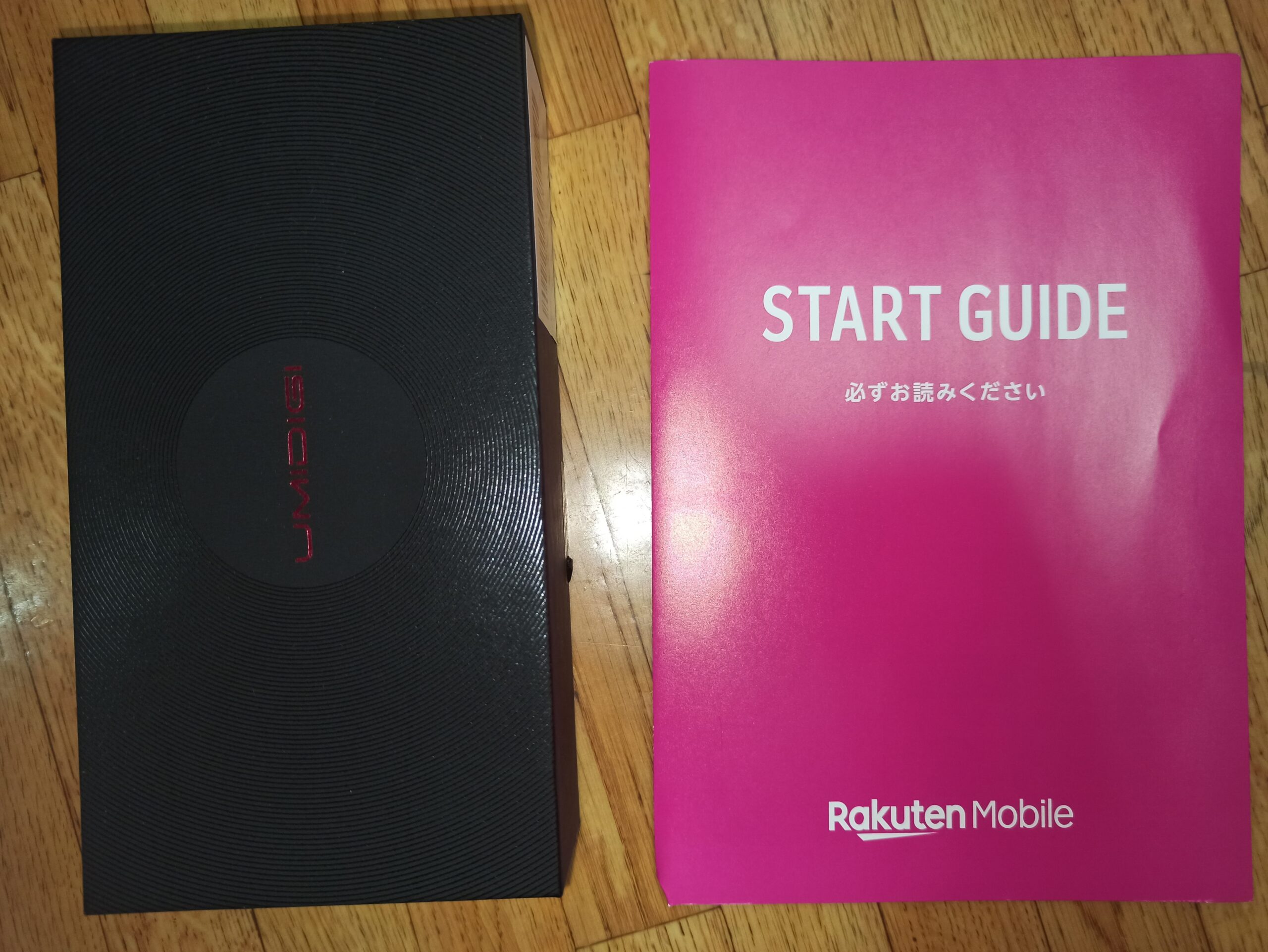


コメント